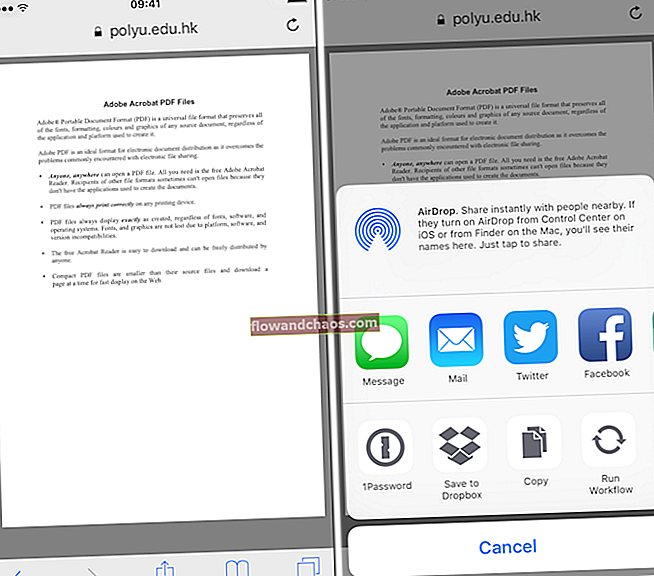Kad nešto moramo preuzeti na svoja prijenosna računala ili osobna računala (računala), tada o tome ne razmišljamo. Sve je vrlo jednostavno. Čim kliknemo željene datoteke da ih preuzmemo, one se započinju s preuzimanjem i spremaju se na tvrdi disk i možete im lako pristupiti.
Međutim, što se tiče upotrebe iOS-a, postaje prilično teško postići jednostavnost preuzimanja datoteka. Mnogi korisnici širom svijeta ne znaju kako preuzeti datoteke na iPad i iPhone. To bi moglo biti prilično zbunjujuće zbog nedostatka odgovarajućeg korisničkog sustava datoteka u iOS-u. Stoga bi preuzimanje datoteka na iPhone i iPad moglo postati prilično zastrašujući zadatak.
Također pogledajte: Kako isključiti iMessage na iPhoneu
Gdje preuzeti datoteke na iPhone ili iPad?

Na iOS-u nedostaje odgovarajući pristupačni sustav. To implicira da korisnici ne mogu s puno lakoće preuzimati datoteke na iPad ili iPhone u bilo koju zadanu mapu dokumenata ili sličnu vrstu pogona. Apple je pristup datotečnom sustavu učinio prilično nepristupačnim. Međutim, ovaj je nedostatak pristupa bio prilično jednostavan posljednjih godina. To je postignuto širenjem usluga iCloud i uvođenjem iCloud pogona. Ovo je jedna od najznačajnijih iOS-ovih aplikacija za spremanje datoteka u iPhone ili iPad.
Apple je otvorio mogućnosti za programe nezavisnih proizvođača za pohranu datoteka na iPad ili iPhone. Jedna od najpoznatijih aplikacija treće strane je Dropbox. Još jedna izvrsna opcija je Google pogon za spremanje datoteka na iPhone ili iPad. Za one korisnike koji imaju ograničenu pohranu iCloud, i Dropbox i Google Drive mogu biti najbolja opcija za preuzimanje i spremanje datoteka na iPhone ili iPad. Te aplikacije po zadanom neće biti dostupne na iOS uređajima. Oni će biti pohranjeni u oblaku, a zatim će im korisnici moći pristupiti s uređaja. U nekim slučajevima korisnici također mogu preuzeti datoteke s izvanmrežnim pristupom.
Kako preuzeti datoteke na iPhone i iPad?
Osnovno načelo preuzimanja datoteka na iPhone ili iPad prilično je jednostavno. Ako ne znate kako preuzeti datoteke na iPad i iPhone, tada morate uzeti u obzir činjenicu da to može biti prilično jednostavno postići. Preuzimanje datoteka na iOS uređaje je neovisno o vrsti datoteke koju pokušavate preuzeti. Na primjer, korisnici mogu preuzeti Word, PDF-ove, Excel, .mp3, .zip, .mov i još mnogo toga. Sve to - ako su datoteke, mogu se preuzeti na iOS uređaje.
Apple će vam omogućiti pohranu bilo koje vrste datoteka na iCloud Drive. Apple koristi uslugu treće strane, poput Dropboxa, koja je trenutno najbolja opcija. Ako nemate Dropbox račun, tada se na njega možete besplatno prijaviti. To isto možete potražiti i na Google disku koji također nudi besplatno probno korištenje ove aplikacije.
- Idite na Safari na iPhoneu ili iPadu. Otvorite datoteku koju želite preuzeti na svoj iOS uređaj.
- Tada možete dodirnuti gumb za dijeljenje. Ovo će otvoriti list dijeljenja.
- Na listu možete odabrati opciju "Spremi u Dropbox". Ako u ovom slučaju ne vidite ovu opciju, možete prijeći prstom udesno. Kako biste naišli na gumb Više, možete ga kliknuti. Iz opcije Više možete omogućiti proširenje Dropbox.
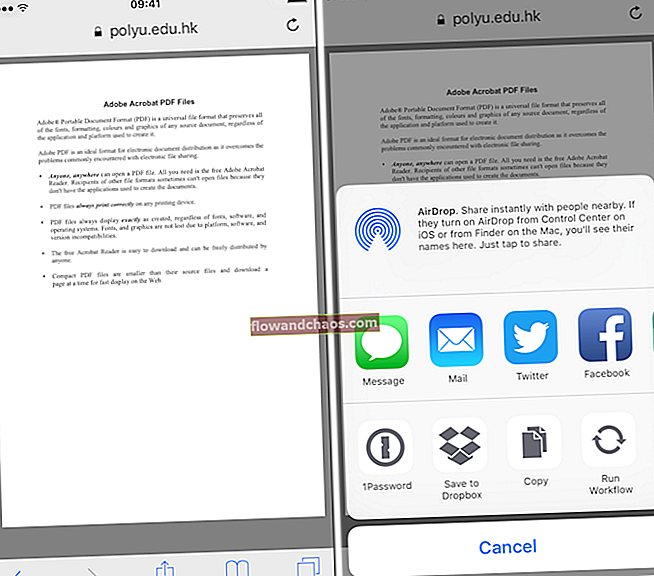
- Sada možete kliknuti na gumb Spremi. Također možete odabrati drugu mapu u koju želite pohraniti datoteke. Tada konačno možete dodirnuti ikonu Spremi.
To je to. Potrebne datoteke preuzete su s uređaja iPhone ili iPad. Nakon što naučite kako preuzimati datoteke na iPad i iPhone pomoću aplikacije nezavisnog proizvođača Dropbox, datotekama možete pristupiti s puno lakoće. Sve preuzete datoteke sada su pohranjene u Dropbox, a zatim im možete pristupiti na svim uređajima poput prijenosnih računala, računalnih uređaja, iPhonea, iPada i mnogih drugih.
Dokument 5 - Obavezan program za preuzimanje datoteka na iOS uređaje
Dokument 5 još je jedna izvrsna aplikacija treće strane koja se može koristiti za preuzimanje datoteka na iPhone ili iPad. Ako želite preuzeti dokumente na iPhone, tada možete iskoristiti ovu izvrsnu aplikaciju koja je dostupna besplatno. Najbolja značajka koju nudi ova aplikacija je ta što se može povezati s raznim drugim uslugama u oblaku. Korištenjem aplikacije Document 5 korisnici mogu s velikom lakoćom pristupati datotekama između uređaja i čak ih premještati. Da biste premjestili datoteku, sve što trebate jest povući određenu datoteku na određeno odredište poput mape ili čak usluga u oblaku poput iCloud ili Dropbox.
Zaključak:
Bez obzira koliko ste vješti u rukovanju tehničkim značajkama, preuzimanje datoteka i dokumenata na iPhone ili iPad može postati prilično težak zadatak. Međutim, uz upotrebu pravih aplikacija treće strane, korisnici mogu s puno lakoće i bez muke preuzimati datoteke na iPhone ili iPad. Stoga je krajnje vrijeme da saznate koje su najbolje aplikacije za preuzimanje željenih datoteka na vaš iOS uređaj.
Pročitajte također- Kako zaobići iPhone lozinku